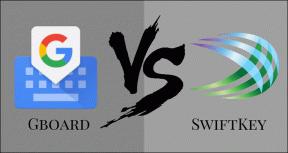Comment réparer Google Play Store ne fonctionne pas sur les données mobiles
Divers / / November 29, 2021
Google Play Store est le trésor des appareils Android d'où l'on peut télécharger des applications et leurs mises à jour. Il est facile à utiliser et est livré avec controle parental. Vous trouverez ici tous les types d'applications, certaines étant même moins d'un Mo.

Mais que faire si vous n'êtes pas en mesure d'accéder à ce trésor? Parfois, Play Store cesse de fonctionner et ne télécharge pas d'applications sur les données mobiles. Cela fonctionne bien sur le Wi-Fi, mais lorsque vous passez aux données mobiles, il affiche « Téléchargement en attente » ou ne fonctionne pas du tout.
Ne t'inquiète pas. Nous vous dirons comment résoudre le problème. Voici les solutions que vous devez essayer.
Annuler le téléchargement
Si vous avez autorisé la mise à jour automatique des applications via Wi-Fi uniquement, les téléchargements en attente peuvent parfois être à l'origine de ce problème. Si une application est mise à jour via Wi-Fi et qu'elle passe soudainement aux données mobiles, le téléchargement peut être interrompu, ce qui entraîne un problème de téléchargement en attente pour d'autres applications.
Pour changer cela, vous devez arrêter manuellement toutes les applications en cours de téléchargement. Pour ce faire, ouvrez le Play Store et balayez vers la droite depuis la barre latérale gauche. Appuyez ensuite sur Mes applications et jeux. Ici, annulez tous les téléchargements en appuyant sur l'icône en forme de croix. Ensuite, commencez à télécharger les nouvelles applications sur les données mobiles.


Vider le cache et les données
Vous devez vider le cache et les données pour Google Play Store et Google Play Services. Vider le cache ne supprimera aucune donnée depuis votre appareil. De même, la suppression de données ne supprimera aucune application ni ses données de votre appareil. Cependant, vous serez déconnecté du Play Store.
Pour ce faire, suivez ces étapes :
Étape 1: Ouvrez les paramètres de l'appareil et accédez à Applications/Gestionnaire d'applications en fonction de l'option disponible sur votre appareil.

Étape 2: sous Toutes les applications ou Applications installées, accédez d'abord au Google Play Store. Appuyez sur Stockage.


Étape 3: Appuyez sur Effacer le stockage/les données, puis sur Effacer le cache.

Étape 4: Redémarrez votre appareil.
Répétez les étapes ci-dessus pour les services Google Play.
Aussi sur Guiding Tech
Réinitialiser les préférences de l'application
Réinitialisation des préférences de l'application est très utile lorsque vous rencontrez un problème sur votre appareil. Comme pour vider le cache, vous ne perdrez aucune donnée précieuse. Cependant, il activera les applications et les notifications désactivées, réinitialisera les applications par défaut, les données d'arrière-plan et les restrictions d'autorisations.
Pour réinitialiser les préférences de l'application, procédez comme suit :
Étape 1: Ouvrez Paramètres sur votre appareil et appuyez sur Applications/Gestionnaire d'applications/Applications et notifications.

Étape 2: Accédez à Toutes les applications. Appuyez ensuite sur l'icône à trois points dans le coin supérieur droit.

Étape 3: Sélectionnez Réinitialiser les préférences de l'application dans le menu. Vous obtiendrez une fenêtre contextuelle vous demandant de confirmer. Appuyez sur Réinitialiser les préférences de l'application.

Activer le mode avion
Une autre façon de résoudre le problème de téléchargement est d'activer le mode avion. Le mode avion désactive toute connectivité sur votre appareil.
Pour ce faire, suivez ces étapes :
Étape 1: Accédez aux paramètres de l'appareil et appuyez sur Réseau et Internet.

Étape 2: Appuyez sur le paramètre Mode avion pour l'activer.

Étape 3: Attendez 1 à 2 minutes. Désactivez ensuite le mode avion en appuyant sur la bascule à côté de l'option Mode avion.
Essayez de télécharger des applications sur les données mobiles et cela devrait fonctionner correctement.
Aussi sur Guiding Tech
Désactiver les restrictions de données en arrière-plan
C'est une bonne chose si les services Google Play ont un accès illimité aux données. Il existe un paramètre sur les appareils Android pour le désactiver. Vous devez vérifier s'il a un accès illimité ou non.
Voici les étapes pour cela.
Étape 1: Ouvrez les paramètres de l'appareil et accédez à Réseau et Internet.

Étape 2: Appuyez sur Utilisation des données, puis sur Utilisation des données de l'application sous Données mobiles.


Étape 3: Appuyez sur Services Google Play. Vérifiez si les paramètres Données d'arrière-plan et Utilisation des données illimitée sont activés ou non. S'ils sont éteints, allumez-les.
Répétez les étapes pour le Play Store et le gestionnaire de téléchargement.


Conseil: Si vous avez désactivé les données d'arrière-plan pour une autre application, activez-la, puis essayez de télécharger les applications depuis le Play Store.
Passer en mode sans échec
Mode sans échec est généralement utilisé pour résoudre les problèmes dus aux applications tierces. Cependant, cela peut également s'avérer utile pour d'autres problèmes à certains moments.
Pour passer en mode sans échec, procédez comme suit :
Étape 1: Éteignez votre appareil à l'aide du bouton d'alimentation.
Étape 2: Une fois l'appareil éteint, maintenez le bouton d'alimentation enfoncé pour l'allumer. Continuez à le tenir jusqu'à ce que vous voyiez le logo du fabricant. Dès que vous le voyez, laissez le bouton d'alimentation et appuyez sur le bouton de réduction du volume. Maintenez-le enfoncé jusqu'à ce que l'appareil démarre.
Étape 3: Vous serez redirigé vers le mode sans échec indiqué par l'étiquette Mode sans échec dans le coin inférieur gauche. Restez là une ou deux minutes. Redémarrez ensuite votre appareil.

Aussi sur Guiding Tech
Supprimer le compte Gmail
Parfois, le compte Google lié peut également être responsable du problème. Vous devez le supprimer une fois et l'ajouter à nouveau. Pour ce faire, suivez ces étapes :
Étape 1: Ouvrez les paramètres de l'appareil et accédez à Comptes.

Étape 2: Ici, appuyez sur le compte Google lié au Play Store. Appuyez ensuite sur Supprimer le compte sur l'écran suivant.

Étape 3: Redémarrez votre appareil.
Étape 4: Encore une fois, revenez à Paramètres> Comptes. Ici, appuyez sur Ajouter un compte suivi de Google. Ajoutez ensuite le nom d'utilisateur et le mot de passe.
Étape 5: Ouvrez Play Store et essayez de télécharger les applications.
Que le jeu commence
Nous espérons que les correctifs ci-dessus ont résolu le problème de téléchargement sur votre appareil. Une fois que le Play Store est de retour, vous pouvez commencer à télécharger de nouvelles applications. Mais soyez prudent et sachez repérer les fausses applications.
Vous pouvez également devenir un bêta-testeur pour les applications et obtenez de nouvelles fonctionnalités à essayer avant les autres. Cependant, étant donné que les applications sont en phase bêta, elles peuvent contenir des bogues, alors soyez prêt pour cela également.